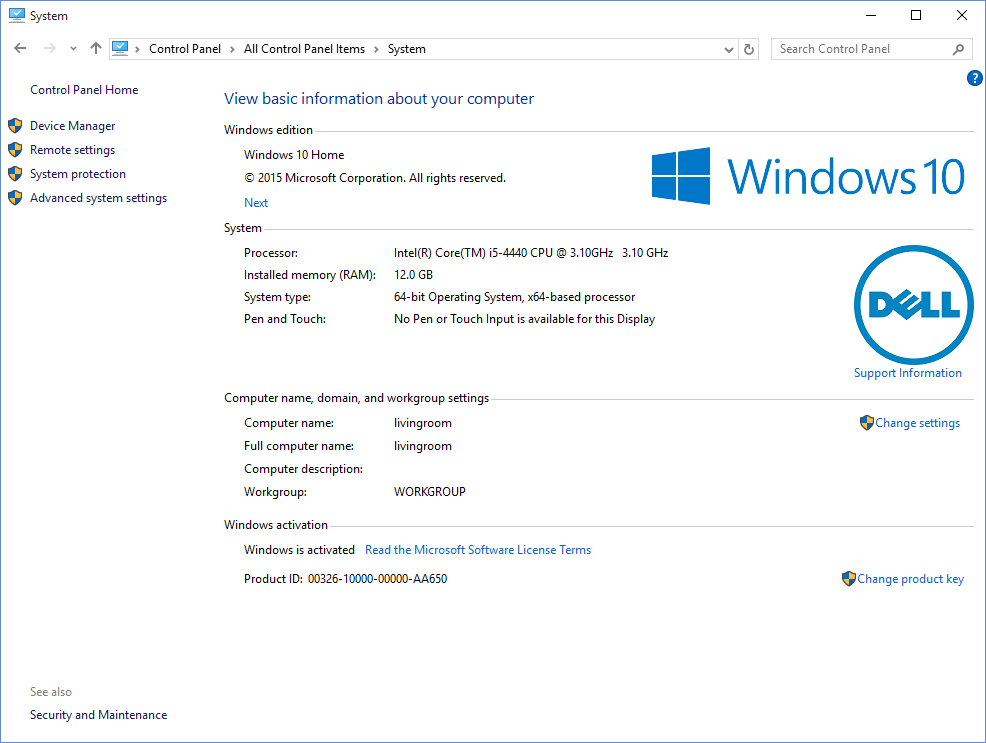Инструкция: как скачать и установить Windows 10 без Windows Update


Windows 10 вышла, но многие пользователи столкнулись с проблемами, когда пытались скачать и установить ее, используя программу Windows Update. Как скачать и установить Windows 10 без Windows Update — в этой инструкции.
Стартовые условия:
- У вас должна быть легальная копия Windows 7 или Windows 8.1;
- Windows 10 Media Creation Tool;
- Интернет-соединение.
До начала процесса установки крайне рекомендуется сделать резервную копию всех нужных файлов.
Итак, поехали. Если у вас 32-битная версия Windows, то качаем эту версию программы (внимание, при нажатии ссылки загрузка начнется автоматически!), если 64-битная версия, то качаем эту версию программы (загрузка также начнется автоматически!).
Первое, что вы увидите после запуска программы:
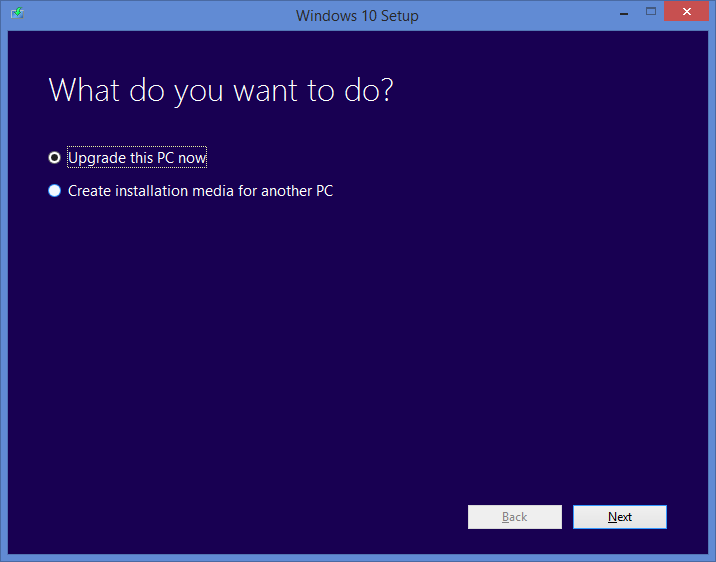
Выбираем Upgrade this PC now и нажимаем кнопку Next. Начнется загрузка установочных файлов. Можете пока сходить приготовить чай даже если у вас «шустрый» интернет.
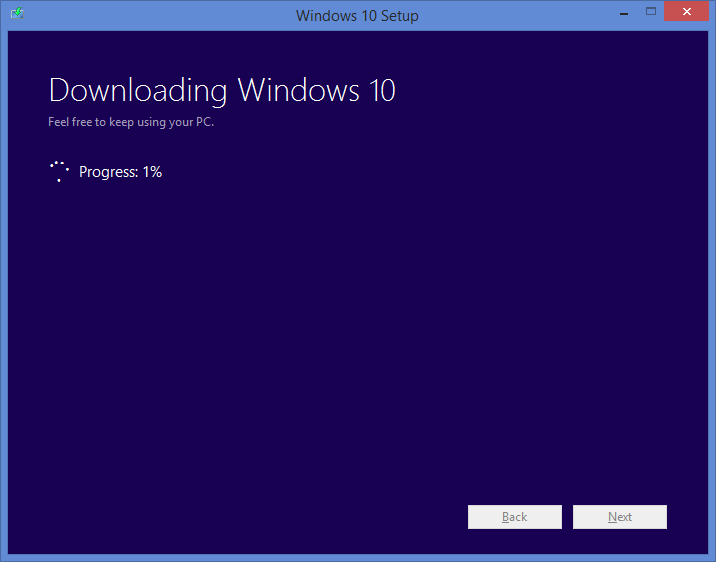
После того, как загрузка завершена, программа проверит скаченные файлы. Это не должно занять много времени.
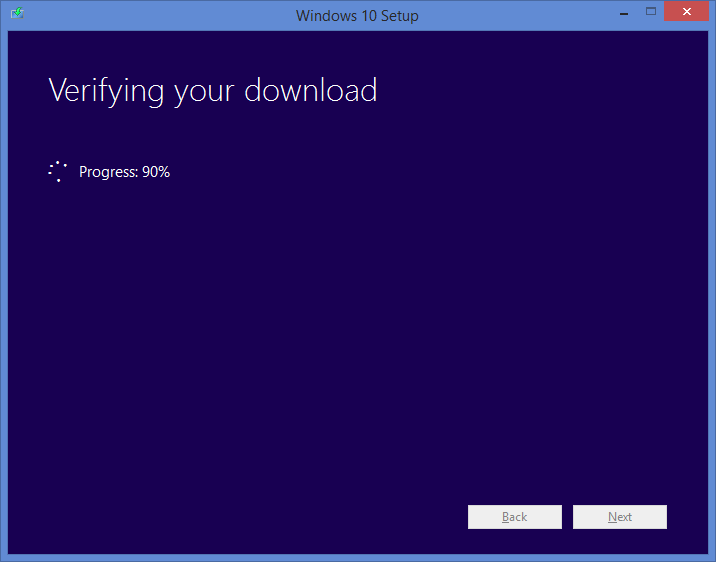
После этого программа «соберет» все файлы вместе, в единый инсталлятор.
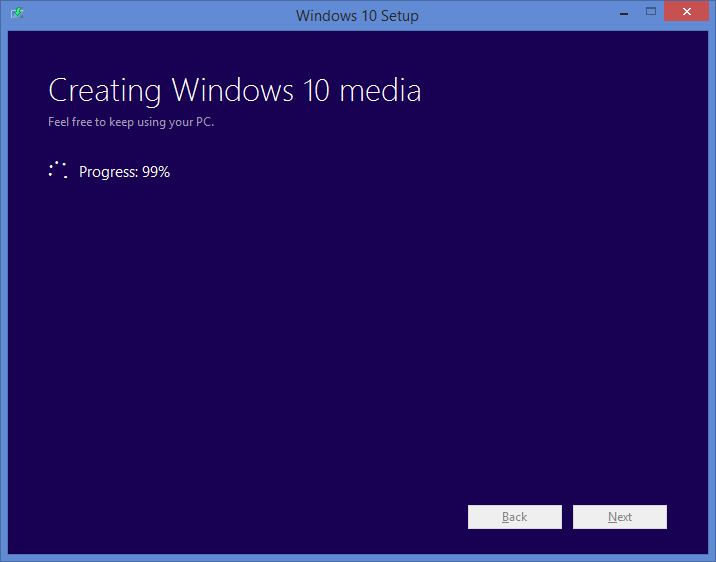
Проверит ваш компьютер.
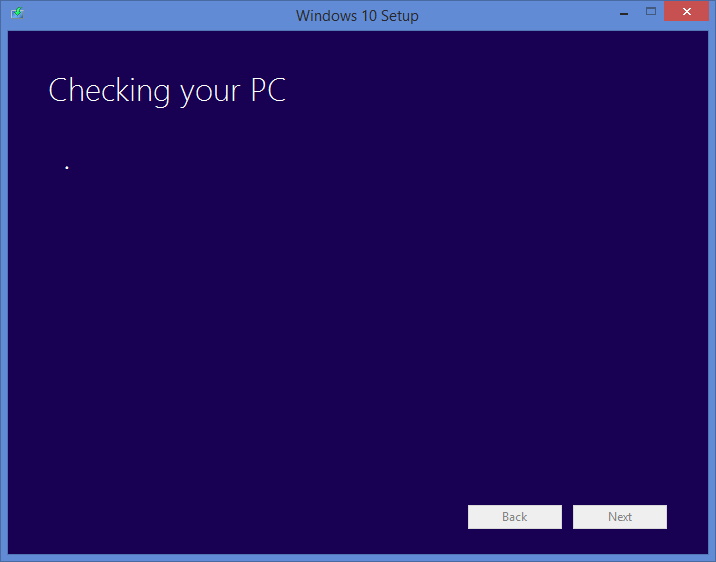
Еще что-то там пошаманит…
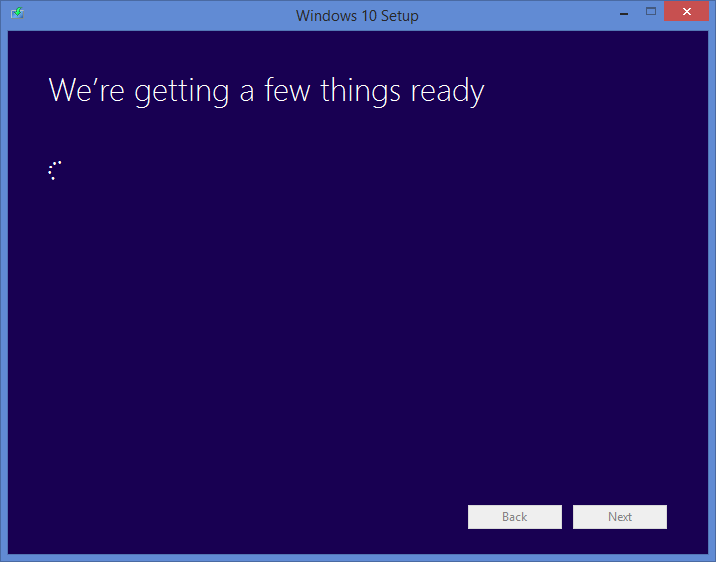
И предложит подписать лицензионное соглашение. Конечно, прежде чем соглашаться, мы его внимательно прочитаем (хотя, кого я обманываю…)
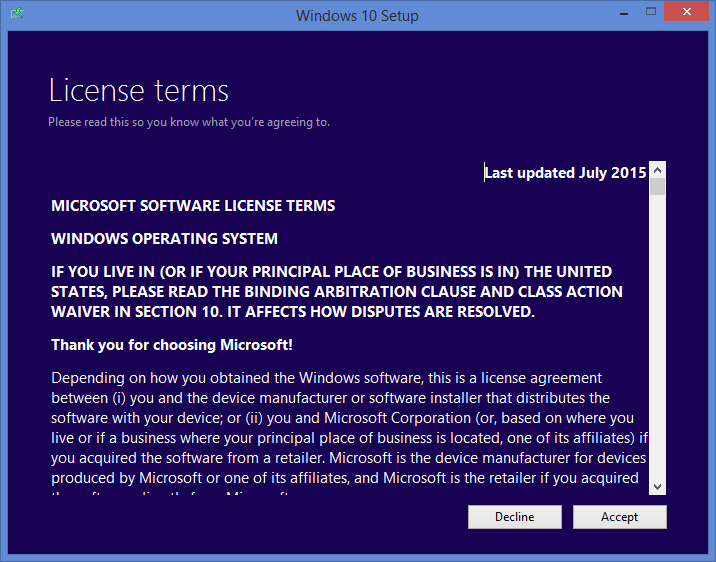
Вам предложат выбрать, какие файлы нужно оставить на компьютере.
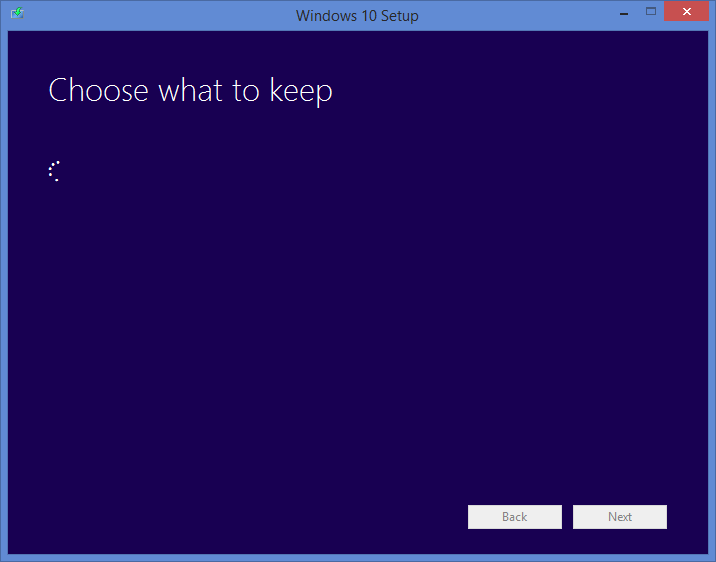
И еще раз все проверят…
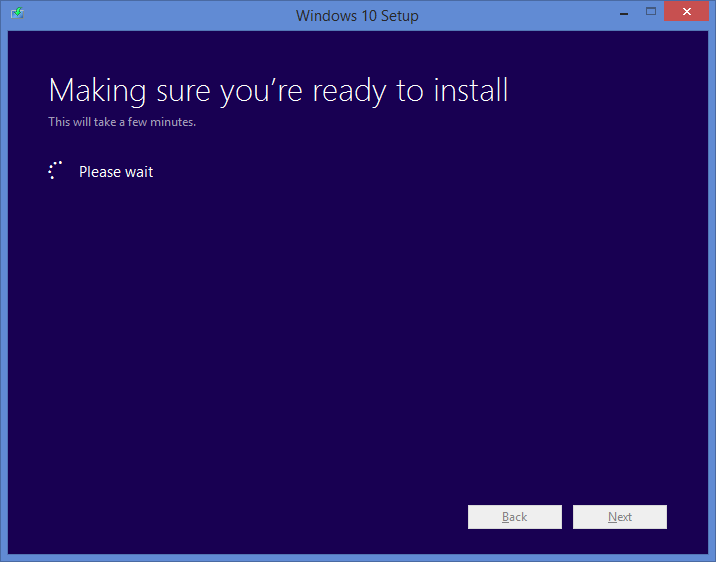
Наконец-таки мы готовы к установке. Приступим!
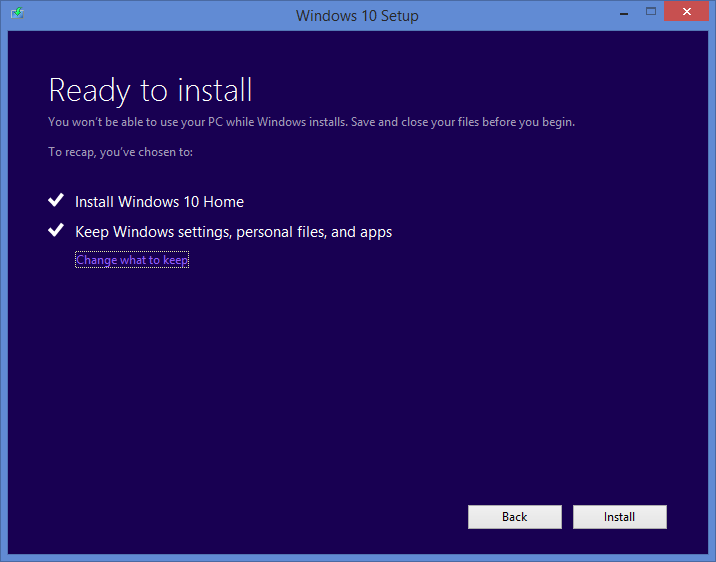
Выбираем пункт Keep personal files, apps, and Windows settings, если не хотим оказаться у пустого жестокого диска.
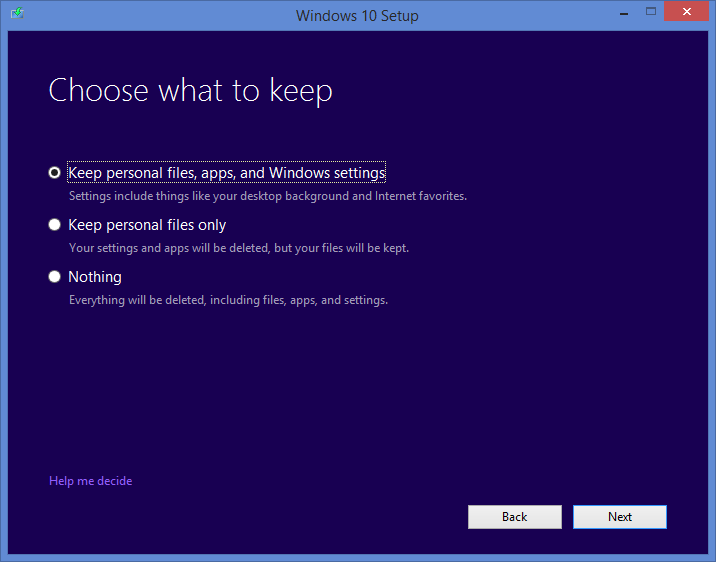
Начинается установка системы.
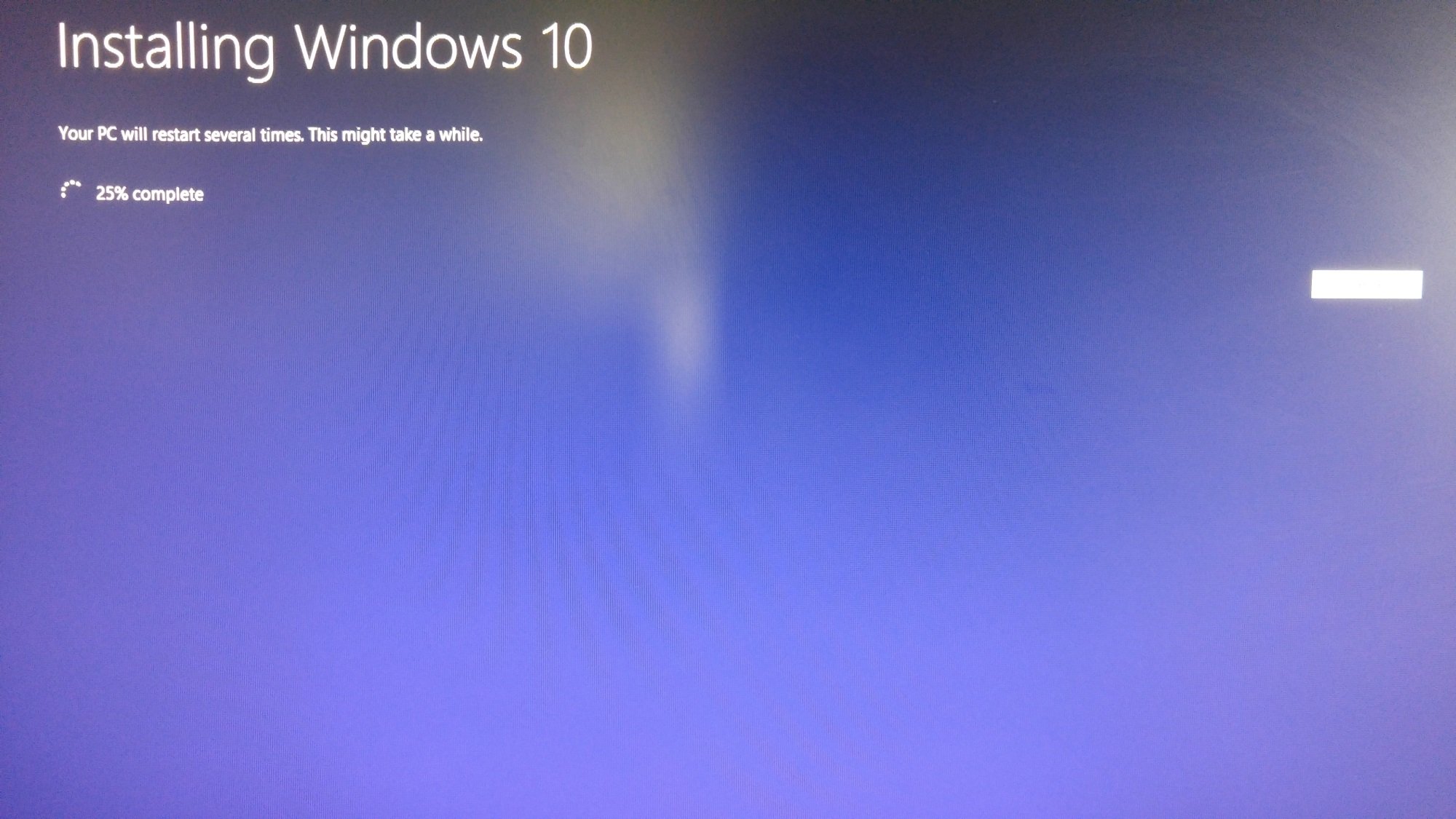
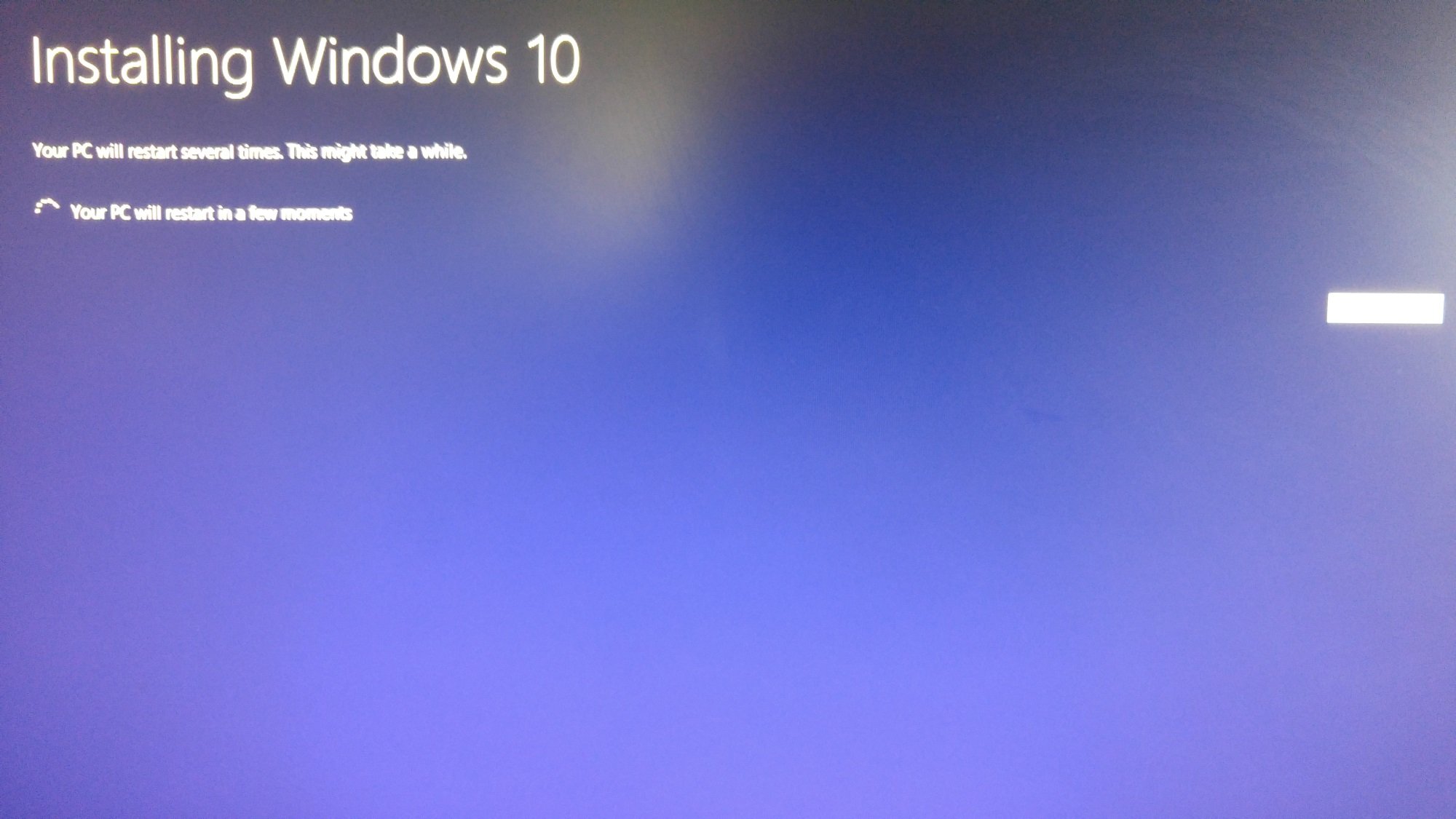
Компьютер может перезагрузится несколько раз.
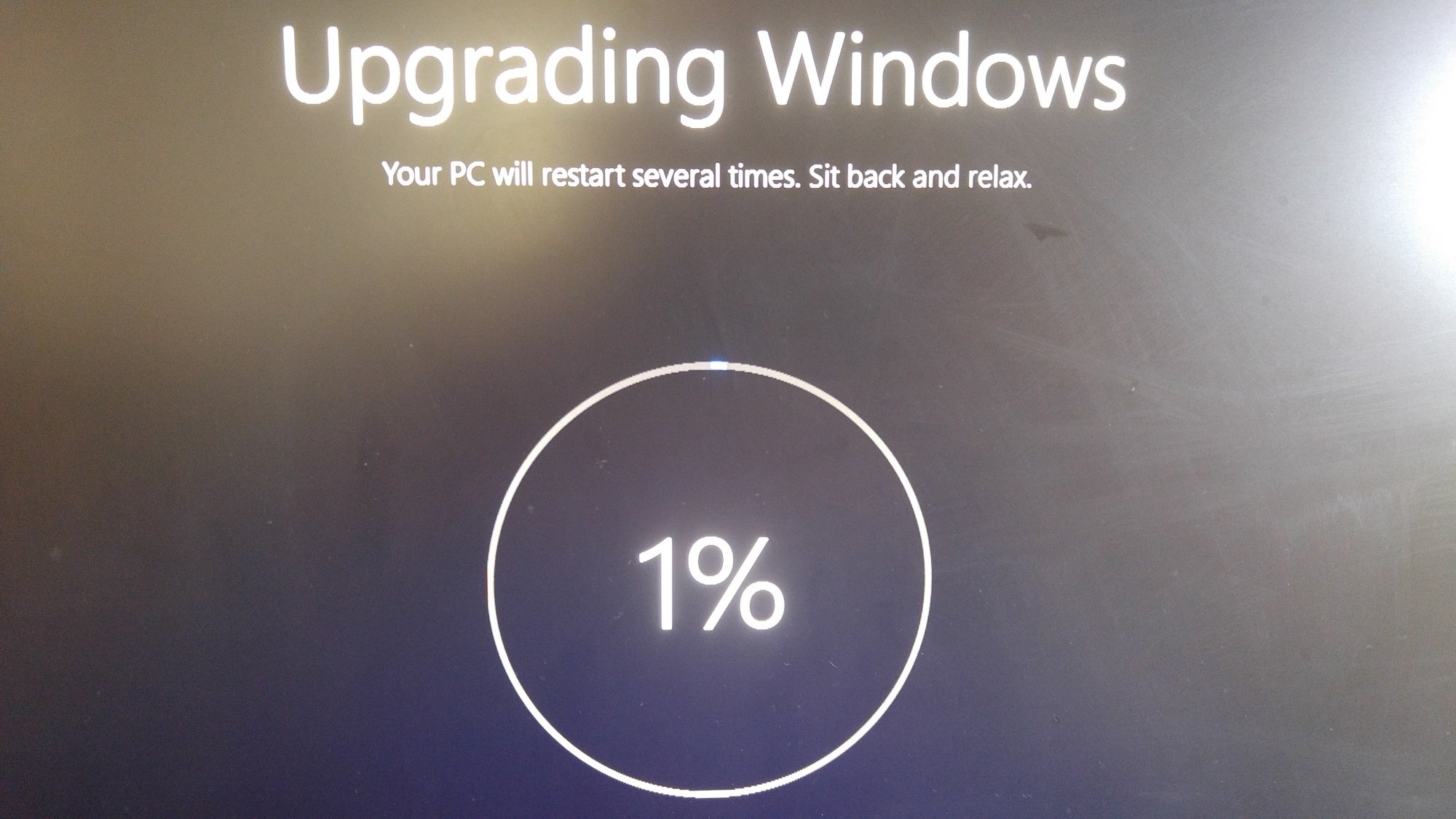
Вот и все — вы работаете на Windows 10.